修图匠“用ps制作电子屏幕字特效【多图】”Photoshop图文教程内容:
新建文档。

背景填充黑色。画4个圆角矩形,设置如下,颜色分别为#ff4c22 #1283f9 #79f95a #ff4c22。

画一矩形选区,定义图案。

隐藏所有形状层,输入文字,建新层,起名图案。
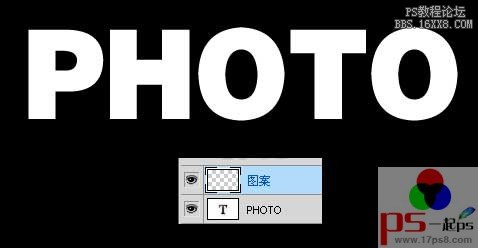
图案层填充任意一种颜色,双击添加图层样式,选择刚才定义的那个图案。

图层>创建剪贴蒙版,效果如下。

选择2图层,右击转换为智能对象,复制一个,命名如下。

选择模糊层,滤镜>模糊>高斯模糊20像素,接着滤镜>模糊>动感模糊,设置如下。
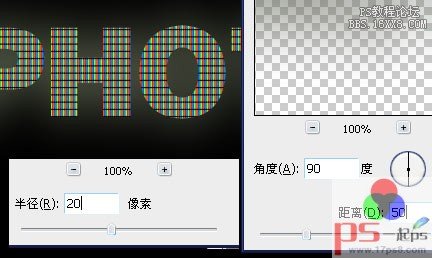
双击模糊层,添加图层样式。
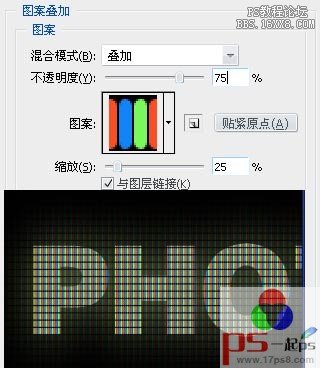
选择文字层,应用动感模糊滤镜。
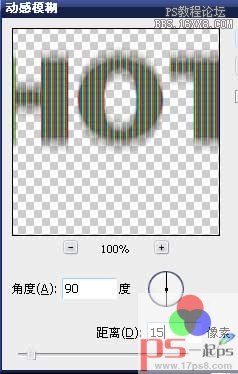
双击添加图层样式。

选择文字和模糊层,图层面板右击转换为智能对象,ctrl+T变换一下。
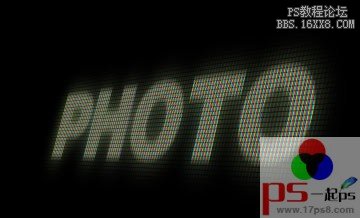
然后复制文档,将文字改成其它文字,拖入到原始文档中,最终效果如下。

新建文档。

背景填充黑色。画4个圆角矩形,设置如下,颜色分别为#ff4c22 #1283f9 #79f95a #ff4c22。

画一矩形选区,定义图案。

隐藏所有形状层,输入文字,建新层,起名图案。
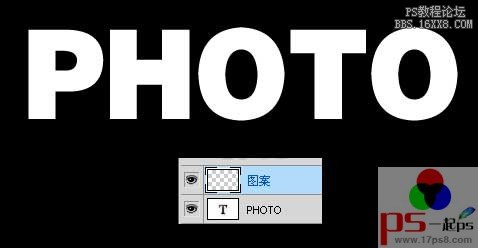
图案层填充任意一种颜色,双击添加图层样式,选择刚才定义的那个图案。

图层>创建剪贴蒙版,效果如下。

选择2图层,右击转换为智能对象,复制一个,命名如下。

选择模糊层,滤镜>模糊>高斯模糊20像素,接着滤镜>模糊>动感模糊,设置如下。
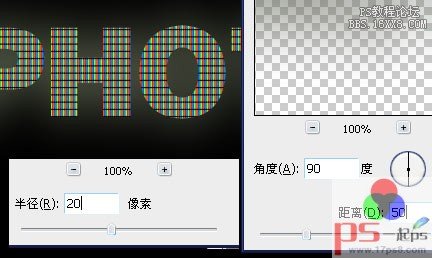
双击模糊层,添加图层样式。
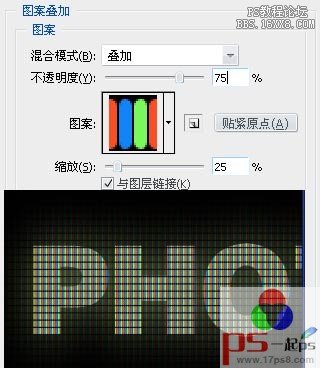
选择文字层,应用动感模糊滤镜。
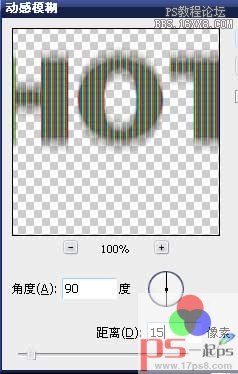
双击添加图层样式。

选择文字和模糊层,图层面板右击转换为智能对象,ctrl+T变换一下。
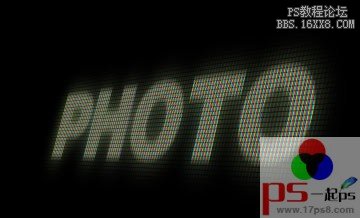
然后复制文档,将文字改成其它文字,拖入到原始文档中,最终效果如下。

